Med namestitvijo sistema Windows 10 ali prvič nastavitvijo računalnika vas je Windows morda prepričal, da se prijavite z Microsoftovim računom. Microsoftov račun je praviloma tisti, ki ste ga uporabljali za prijavo v e-pošto v Outlooku, Hotmailu ali Live. Obstajala je tudi možnost prijave z lokalnim računom, vendar običajno ostane neopažena. Torej, če iz nekaterih razlogov želite preklopite na lokalni račun z Microsoftovega računa, ta vadnica vas bo vodila. Ustvarite lahko ločen lokalni račun ali pa obstoječega računa pretvorite v lokalnega.
Kakšna je razlika
Uporaba Microsoftovega računa pred lokalnim računom ima več prednosti. Microsoftov račun omogoča vse storitve v oblaku in omogoča sinhronizacijo nastavitev med napravami. Omogoča tudi dostop do trgovine Windows in prenos / namestitev aplikacij v računalnik. Do nekaterih drugih storitev lahko dostopate samo z Microsoftovim računom. Toda lokalni račun je preprost račun brez povezave brez sinhronizacijskih zmožnosti. Če želite prenesti aplikacijo, se morate posebej prijaviti v trgovino Windows, večina storitev v oblaku pa je onemogočena.
Dobro je, da se vaše nastavitve in datoteke sinhronizirajo prek naprav, vendar iz nekaterih razlogov tega morda ne želite storiti. Morda imate doma skupen računalnik in se ne želite prijaviti z osebnim Microsoftovim računom. Ali pa preprosto želite imeti lokalni račun. Sledite korakom za pretvorbo obstoječega Microsoftovega računa v lokalni račun.
Spremenite Microsoftov račun v Lokalni račun
Korak 1: Pritisnite "Start" in nato pojdite na "Settings".
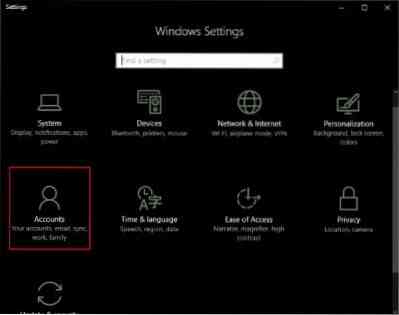
2. korak: Pojdite na »Računi« in nato na »Vaše informacije«. Preverite, ali ste prijavljeni z Microsoftovim računom.
3. korak: Kliknite »Vpiši se z lokalnim računom«. Vnesite trenutno geslo za Microsoftov račun za preverjanje pristnosti in pritisnite »Naprej«.
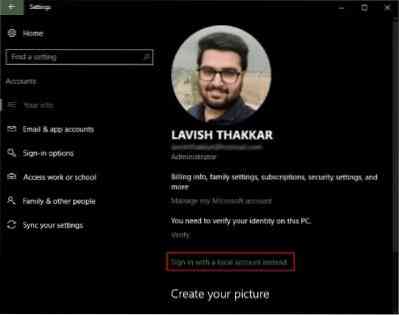
4. korak: Izberite novo uporabniško ime in geslo za svoj lokalni račun in že ste skoraj končali. Kliknite 'Odjava in dokončaj' in to je to.

Zdaj se morate le odjaviti in prijaviti z novimi poverilnicami. To ne bo vplivalo na nobeno datoteko ali program. Račun bo ostal takšen, kot je, spremeni se le postopek prijave. Do datotek lahko enostavno dostopate skozi mape knjižnice, kakršne so bile pred zamenjavo računa. Vsi podatki, povezani z aplikacijami Windows Store, prav tako ostanejo takšni, kot so. Toda znova se morate prijaviti s svojim prvotnim računom, tako da lahko aplikacije dostopajo do teh podatkov.
Torej, tako lahko svoj Microsoftov račun spremenite v lokalnega. Lokalni račun ne sinhronizira vaših podatkov in nastavitev. Če želite prenesti aplikacije Trgovine Windows, se morate znova prijaviti. Če si želite povrniti dostop do storitev, se lahko znova prijavite z Microsoftovim računom. Zataknjen pri čem? Komentirajte svoja vprašanja in z veseljem vam bomo pomagali.
Kot sem že omenil, lokalni račun ne sinhronizira vaših podatkov in nastavitev. Če želite prenesti aplikacije Trgovine Windows, se morate znova prijaviti. Če si želite povrniti dostop do storitev, se lahko znova prijavite z Microsoftovim računom. Zataknjen pri čem? Komentirajte svoja vprašanja in z veseljem vam bomo pomagali.
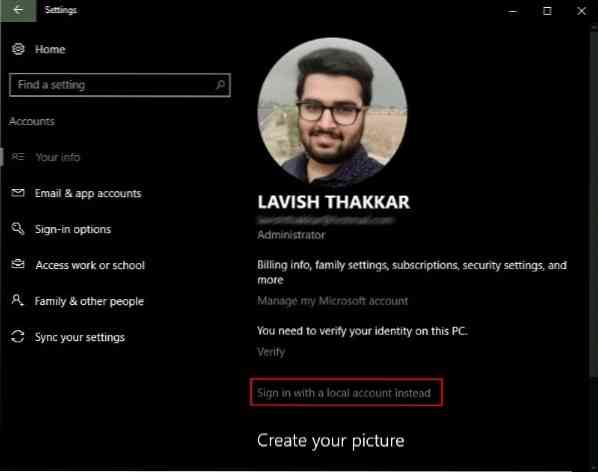
 Phenquestions
Phenquestions


